
XINSTALĒT, NOklikšķinot uz LEJUPIELĀDES FAILA
Šī programmatūra nodrošinās jūsu draiveru darbību, tādējādi pasargājot jūs no izplatītām datora kļūdām un aparatūras kļūmēm. Tagad pārbaudiet visus savus draiverus, veicot 3 vienkāršas darbības:
- Lejupielādēt DriverFix (pārbaudīts lejupielādes fails).
- Klikšķis Sākt skenēšanu lai atrastu visus problemātiskos draiverus.
- Klikšķis Atjaunināt draiverus lai iegūtu jaunas versijas un izvairītos no sistēmas darbības traucējumiem.
- DriverFix ir lejupielādējis 0 lasītāji šomēnes.
ICMP ir interneta vadības ziņojumu protokols, kas tiek nosūtīts, kad lietotāji izmanto ping utilītu. Ping utilīta ir ērta, lai pārbaudītu, vai tīklam pievienotās ierīces ir aktīvas. Tādējādi ping var noderēt, lai pārbaudītu tīkla savienojumus.
Tomēr ugunsmūri pēc noklusējuma bloķē ICMP ping lietotājiem. Līdz ar to lietotāji nevar veikt ping, kad ir izveidots ugunsmūris. Tātad ir diezgan skaidrs, kas lietotājiem jādara, lai labotu ICMP ping!
Kā labot bloķētos signālus operētājsistēmā Windows 10
1. Izslēdziet Windows Defender ugunsmūri
Lielākā daļa lietotāju, protams, izslēgs Windows Defender ugunsmūris pirms viņi ievada ping komandu uzvednē. WDF izslēgšana, iespējams, ir visvienkāršākais veids, kā novērst pingēšanu. Lietotāji var izslēgt WDF šādi.
- Atveriet Cortana, nospiežot Windows taustiņu + Q karsto taustiņu.
- Ievadiet “ugunsmūris”, lai meklētu WDF, un pēc tam atlasiet, lai atvērtu Windows Defender ugunsmūra vadības paneļa sīklietotni.

- Klikšķis Ieslēdziet vai izslēdziet Windows Defender ugunsmūri kreisajā pusē, lai atvērtu iestatījumus tieši zemāk esošajā momentuzņēmumā.

- Pēc tam noklikšķiniet uz Izslēdziet Windows Defender ugunsmūri radio pogas.
- Izvēlieties labi opciju.
- Lietotāji var izvēlēties Ieslēdziet Windows Defender ugunsmūri iestatījumi pēc ping.
2. Iespējot ping caur ugunsmūri
Tomēr lietotāji var arī ping, neizslēdzot WDF. Lietotāji to var izdarīt, iestatot WDF ping pieprasījuma izņēmumu. Izpildiet tālāk sniegtos norādījumus, lai noteiktu ping pieprasījuma izņēmumu.
- Ar peles labo pogu noklikšķiniet uz pogas Sākt, lai atvērtu izvēlni Win + X.
- Izvēlieties Komandu uzvedne (administrators) lai atvērtu uzvednes logu.
- Vispirms ievadiet “netsh advfirewall firewall add rule name=”ICMP Allow incoming V4 echo request” protocol=icmpv4:8,any dir=in action=allow’ un nospiediet taustiņu Return, lai iestatītu ICMPv4 izņēmumu.
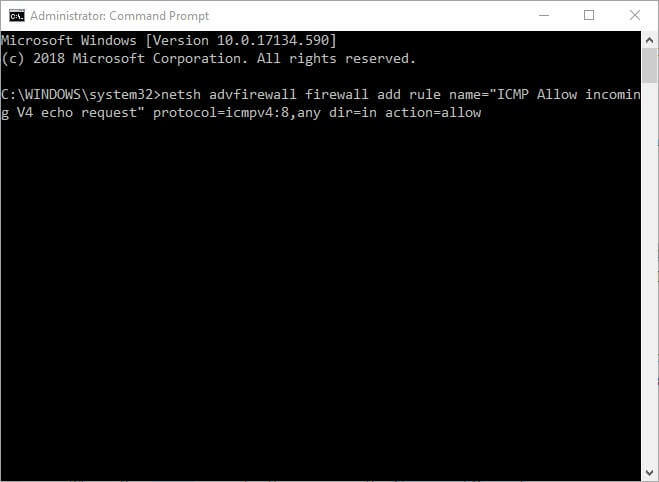
- Pēc tam ievadiet “netsh advfirewall firewall add rule name=”ICMP Atļaut ienākošo V6 atbalss pieprasījumu” protokols=icmpv6:8, any dir=in action=allow’ komandu uzvednes logā, kā parādīts tieši zemāk, un nospiediet taustiņu Enter.
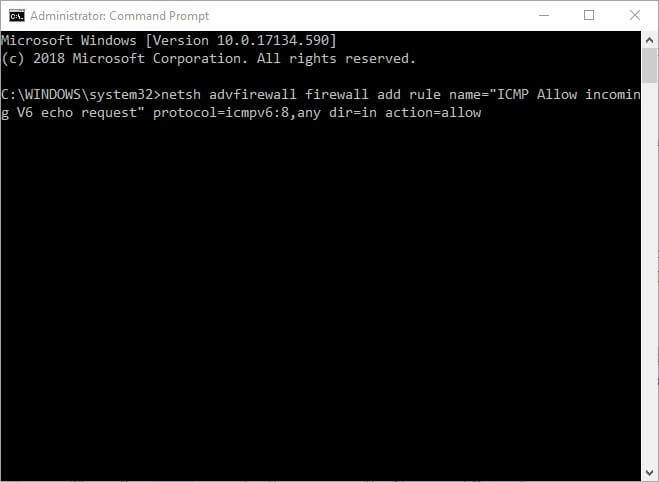
- Pēc tam lietotāji var ievadīt savus pingus komandu uzvednē.
3. Atspējojiet trešās puses pretvīrusu programmatūru
Tomēr, ja ICMP ping joprojām ir noildzis, ir jābūt trešās puses ugunsmūrim, kas to bloķē. Dažiem lietotājiem būs arī jāatspējo trešās puses pretvīrusu programmatūra, kas ietver savus ugunsmūrus. Lai to izdarītu, ar peles labo pogu noklikšķiniet uz pretvīrusu utilīta sistēmas teknes ikonas, lai atvērtu tās konteksta izvēlni. Pēc tam atlasiet konteksta izvēlnes opciju, kas atspējos pretvīrusu programmatūru, kas var būt izslēgšanas, atspējošanas, apturēšanas vai izslēgšanas opcija. Alternatīvi lietotāji var apturēt pretvīrusu programmatūras darbību, sākot ar Windows, kā norādīts tālāk.
- Atveriet Win + X izvēlne ar peles labo pogu noklikšķinot uz pogas Sākt.
- Klikšķis Uzdevumu pārvaldnieks lai atvērtu šo utilītu.
- Atlasiet cilni Startēšana Uzdevumu pārvaldnieks.
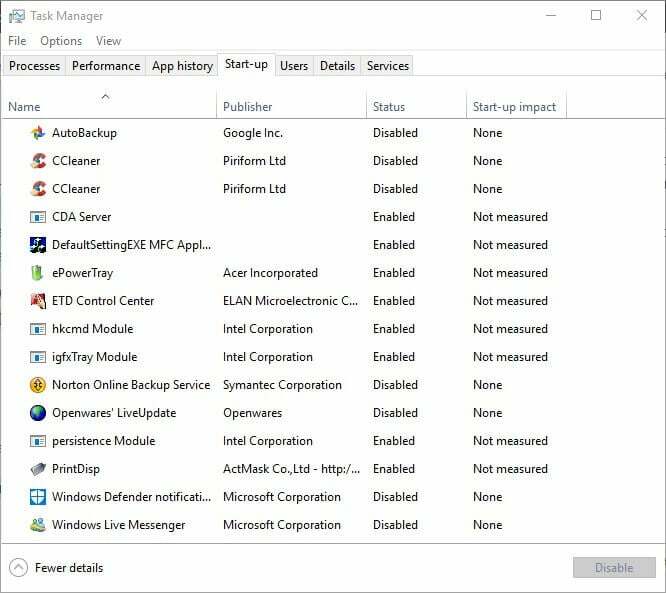
- Cilnē Startup atlasiet pretvīrusu utilītu un nospiediet Atspējot pogu.
- Pēc tam restartējiet Windows.
Tātad lietotāji var labot bloķētos ping. Pēc tam lietotāji var pārbaudīt savus savienojumus, izmantojot ping.
SAISTĪTIE RAKSTI, KAS APSKATĪTIES:
- Pilns labojums: nevar pārbaudīt citus datorus operētājsistēmā Windows 10
- Pilns labojums: Nslookup darbojas, bet ping neizdodas operētājsistēmā Windows 10, 8.1, 7
 Vai joprojām ir problēmas?Labojiet tos, izmantojot šo rīku:
Vai joprojām ir problēmas?Labojiet tos, izmantojot šo rīku:
- Lejupielādējiet šo datora labošanas rīku vietnē TrustPilot.com novērtēts kā lieliski (lejupielāde sākas šajā lapā).
- Klikšķis Sākt skenēšanu lai atrastu Windows problēmas, kas varētu izraisīt datora problēmas.
- Klikšķis Remontēt visu lai novērstu problēmas ar patentētajām tehnoloģijām (Ekskluzīva atlaide mūsu lasītājiem).
Restoro ir lejupielādējis 0 lasītāji šomēnes.
![Diskrētais GPU joprojām rada biežu mikrostrēgumu sistēmā Windows 10 [FIX]](/f/ce150d5904b662b66f9bc7ab55d6ce2f.png?width=300&height=460)
![Windows šai ierīcei nav tīkla profila [TECHNICIAN FIX]](/f/ca34fab7fdd07a34a5d8a2f1b5ba1394.jpg?width=300&height=460)
